Linkki → Taulukkolaskenta → Johdanto taulukkolaskentaohjelman käyttöön
© Tekijät

Linkki → Taulukkolaskenta → Johdanto taulukkolaskentaohjelman käyttöön
© Tekijät

Tässä luvussa
Taulukkolaskentaa käytetään numeerisen tiedon esittämiseen, käsittelyyn ja dokumentointiin. Taulukkolaskentaa voidaan hyödyntää esimerkiksi matkabudjetin laskemiseen.
Taulukkolaskentaohjelmia on erilaisia, mutta tässä jaksossa tutustutaan Microsoft Excel 2016 -ohjelmaan (arkikielellä Excel-ohjelma), joka saadaan tietokoneelle Microsoft Office 2016 -ohjelmistopaketin hankkimisen myötä. Excel-ohjelman saa avattua tietokoneelta Käynnistä-valikon ohjelmaluettelosta, josta kaikki tietokoneen ohjelmat löytyvät aakkosjärjestyksessä. Excel-ohjelma voidaan myös hakea napauttamalla Käynnistä-valikon viereistä suurennuslasikuvaketta ja kirjoittamalla siihen ohjelman nimi.
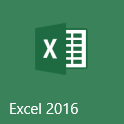
Excel-ohjelmasta on olemassa myös Microsoft Excel Online -versio (arkikielellä Excel Online -ohjelma), joka on verkkoselaimessa käytettävä versio Excel-ohjelmasta. Excel Online -ohjelman saa hankkimalla Microsoft Office 365 -ohjelmistopaketin. Excel-ohjelman ja Excel Online -ohjelman käyttö eroaa hieman toisistaan. Taulukkolaskenta-jaksossa Excel Online -ohjelman käyttö ohjeistetaan erikseen, mikäli ohjelman käyttö eroaa Excel-ohjelman käytöstä.
Solualueen voi valita aktiiviseksi hiiren tai ohjauslevyn ykköspainikkeella maalaamalla tai napauttamalla solualueen solut aktiiviseksi pitäen Ctrl-näppäintä pohjassa. Yhden rivin saa aktiiviseksi napauttamalla kyseisen rivin numeroa ja yhden sarakkeen napauttamalla kyseisen sarakkeen kirjainta.
Excel-ohjelman käyttö aloitetaan luomalla tyhjä työkirja eli tyhjä taulukkopohja. Työkirja on suuri laskentataulukko, joka koostuu riveistä ja sarakkeista. Rivit ovat taulukossa vaakasuoraan eteneviä alueita ja ne on merkitty taulukkoon numeroin (1, 2, 3, ...). Sarakkeet ovat pystysuoraan eteneviä alueita ja ne on merkitty kirjaimilla (A, B, C, ...) ja kirjaimien yhdistelmillä (AA, AB, AC, ...). Sekä rivejä että sarakkeita voidaan lisätä, poistaa ja siirtää. Solu on alue, joka muodostuu sarakkeiden ja rivien risteykseen. Solu nimetään rivien ja sarakkeiden mukaan (esim. B5). Solualue muodostuu useammasta soluista.
Tyhjään taulukkopohjaan voidaan kirjoittaa sekä tekstiä että numeroita. Kirjoituksen korjaus tehdään kaavarivillä. Taulukossa solusta toiseen voi liikkua nuolinäppäimillä. Työkirjaan voidaan lisätä useita taulukkovälilehtiä.
Excel-ohjelman erilaiset toiminnot löytyvät ohjelman yläosassa olevasta valintanauhasta. Valintanauha sisältää erilaisia välilehtiä. Välilehdiltä löytyy erilaisia ryhmiä ja ryhmistä erilaisia komentovalikkoja ja komentopainikkeita. Komentopainikkeilla suoritetaan komentoja ja komentovalikoista löytyy lisää komentopainikkeita. Ryhmän valintaikkunan avaimesta saa näkyville erillisen valintaikkunan ja sen kautta lisää ryhmän toimintoja. Lisäksi on olemassa vain tarvittaessa esiin tulevia välilehtiä. Nämä välilehdet tulevat näkyviin, kun objekti aktivoidaan. Esimerkiksi kaavioilla on tällaisia toimintovälilehtiä.
Tiedosto-välilehti poikkeaa muista välilehdistä siten, että välilehdelle siirryttäessä itse laskentataulukko häviää näkyvistä. Tiedosto-välilehdellä ei muokata taulukkoa, vaan suoritetaan muita toimintoja (esim. tallennus), joten taulukon ei tarvitse olla näkyvissä. Tiedosto-välilehteä kutsutaan Backstage-näkymäksi. Tiedosto-välilehdeltä pääsee takaisin diaesitykseen painamalla näppäimistön ESC-näppäintä tai napauttamalla nuolikuvaketta ![]() .
.
Excel-ohjelman perusnäkymä:
Viemällä osoittimen eri osien päälle saat tietoa näkymästä.
 Tehtävät
Tehtävät
 Tehtävät
Tehtävät